从PNG到JPG的格式转换是一种常见的图像处理需求,通常用于简化文件格式或减小文件大小。JPG格式以其压缩能力而闻名,适合于需要快速加载和分享图像的场景。本文将介绍几种简便的方法,帮助您将PNG图像转换为JPG格式,确保在降低文件大小的同时不显著牺牲图像质量。
方法一:在线转换服务
在线转换工具是方便快捷的png转jpg方法之一。以下是使用在线转换工具的步骤:
- 快速访问在线PNG转JPG工具:https://pic.55.la/png2jpg/
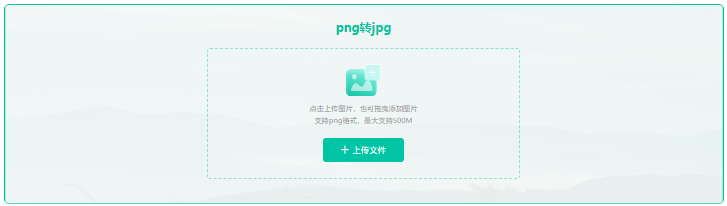
- 上传你的PNG文件。
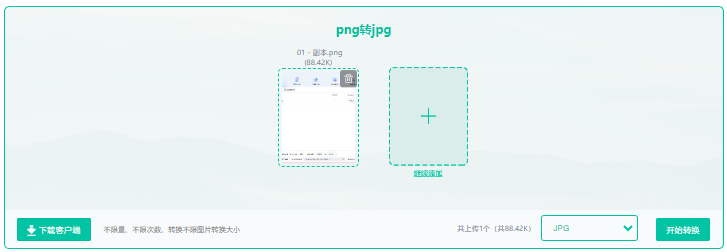
- 选择输出格式为jpg,点击“开始转换”并下载生成的JPG文件。
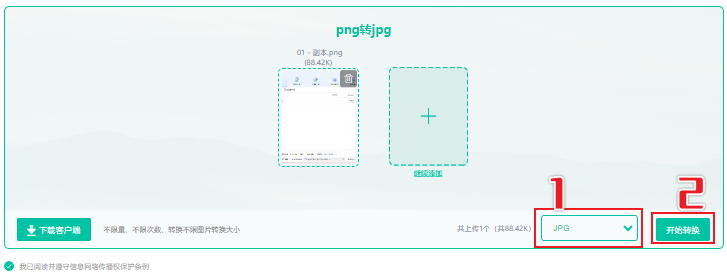
方法二:图像编辑软件
除了在线转换工具,我们还可以使用常见的图片编辑软件,如Photoshop、GIMP等,实现PNG图片转JPG。
- 利用专业软件如Photoshop,打开PNG文件。

- 通过“文件”菜单选择“另存为”或“导出”选项。

- 选择JPG格式,并调整保存选项,点击“保存”完成转换。

方法三:Windows自带画图工具
Windows系统自带的画图工具也可以轻松实现PNG转JPG,以下是操作步骤:
- 右键PNG文件,选择“画图3D”或“画图”打开。
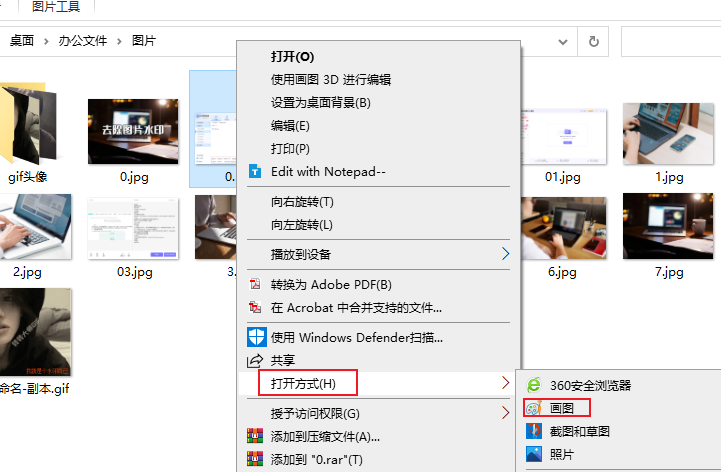
- 进入“文件”菜单,选择“另存为”。
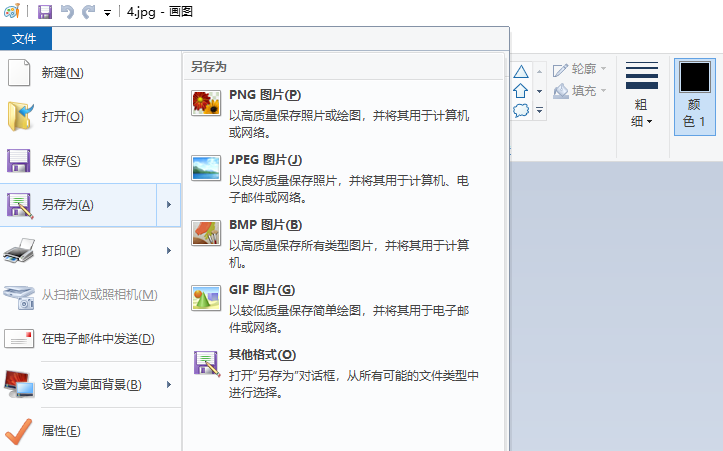
- 选择JPG格式,并确定保存路径和文件名。
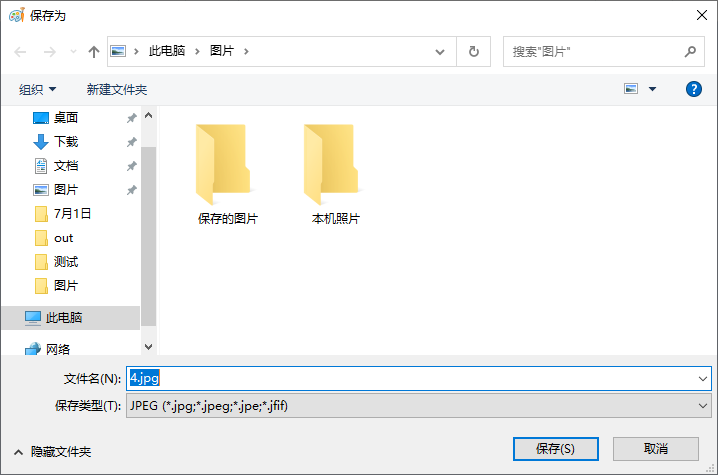
- 点击“保存”按钮,轻松完成转换。
方法四:使用命令行工具
对于熟悉命令行的用户,可以使用ImageMagick等命令行工具进行批量转换。
以下是使用ImageMagick的步骤:
-安装ImageMagick软件。
-打开命令行窗口,切换到包含PNG图片的目录。
-输入以下命令,实现批量转换:
```
magick mogrify -format jpg *.png
```
-等待命令执行完毕,所有PNG图片将被转换为JPG格式。
总结
本文为您介绍了四种PNG图片转JPG的方法,包括在线转换工具、图片编辑软件、Windows系统自带的画图工具以及命令行工具。根据您的需求,选择合适的方法,轻松实现PNG图片一键转JPG,提升工作效率。

图片格式转换
图片格式转换器,一键照片换背景底色

 专区合集
专区合集 客户端下载
客户端下载 开通会员
开通会员 登录
登录









